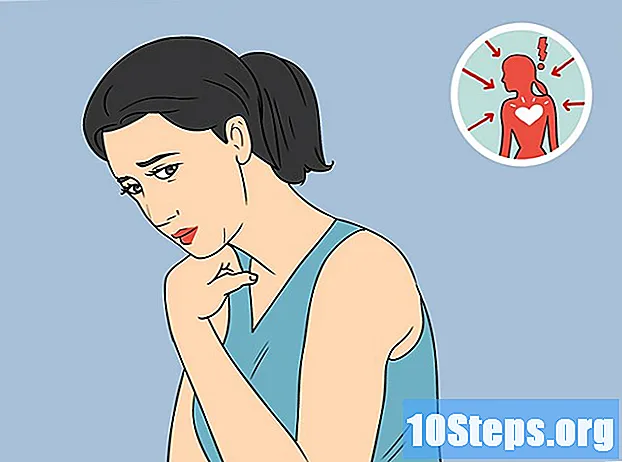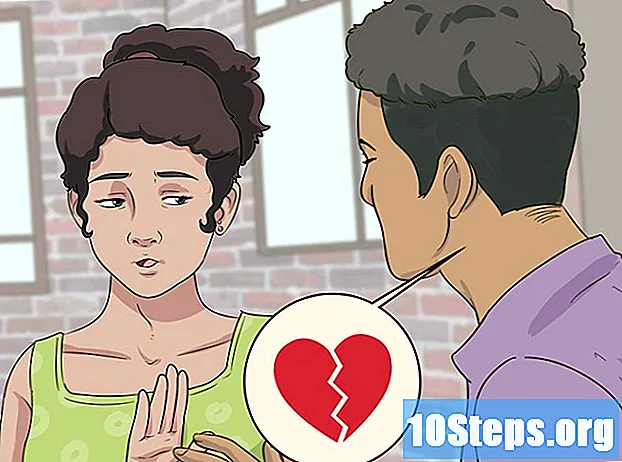Περιεχόμενο
Άλλες ενότητεςΑυτό το wikiHow σάς διδάσκει πώς να ενεργοποιήσετε τη λειτουργία Bluetooth του υπολογιστή, του τηλεφώνου ή του tablet σας και να εγκαταστήσετε μια νέα συσκευή συμβατή με Bluetooth. Για άλλα ζητήματα Bluetooth, μπορείτε να εγκαταστήσετε τα πιο πρόσφατα προγράμματα οδήγησης Bluetooth στον υπολογιστή σας.
Βήματα
Μέθοδος 1 από 7: Ενεργοποίηση Bluetooth στα Windows
Έναρξη μενού στον υπολογιστή σας. Κάντε κλικ στο εικονίδιο μενού των Windows στην κάτω αριστερή γωνία της επιφάνειας εργασίας σας για να ανοίξετε το μενού Έναρξη.
Ρυθμίσεις στο μενού Έναρξη. Μπορείτε να βρείτε αυτήν την επιλογή στην κάτω αριστερή γωνία του μενού Έναρξη. Θα ανοίξει τις ρυθμίσεις του υπολογιστή σας σε ένα νέο παράθυρο.

. Αυτό θα ενεργοποιήσει άμεσα όλα τα Bluetooth και τις σχετικές δυνατότητες στον υπολογιστή σας.
Μενού Apple στην επάνω αριστερή γωνία του Mac σας. Κάντε κλικ στο εικονίδιο Apple στη γραμμή μενού στην επάνω αριστερή γωνία της οθόνης σας για να ανοίξετε το μενού Apple.
Εμφάνιση Bluetooth στη γραμμή μενού επιλογή (προαιρετικό). Μπορείτε να το βρείτε στο κάτω μέρος του μενού Bluetooth. Μόλις ελεγχθεί, μπορείτε να ενεργοποιήσετε / απενεργοποιήσετε το Bluetooth ανά πάσα στιγμή στη γραμμή μενού. Για να χρησιμοποιήσετε το εικονίδιο γραμμής μενού:
- Κάντε κλικ στο

Εικονίδιο Bluetooth στη γραμμή μενού επάνω δεξιά. - Κάντε κλικ Ενεργοποιήστε το Bluetooth ή Απενεργοποιήστε το Bluetooth.
- Κάντε κλικ στο
Μέθοδος 3 από 7: Ενεργοποίηση Bluetooth σε iPhone ή iPad
Μενού ρυθμίσεων στο iPhone ή το iPad σας. Βρείτε και πατήστε το γκρι εικονίδιο με το γρανάζι στην αρχική οθόνη ή σε ένα φάκελο εφαρμογής για να ανοίξετε το μενού Ρυθμίσεις.
- Εναλλακτικά, μπορείτε να σύρετε προς τα πάνω από το κάτω μέρος της οθόνης σας και να πατήσετε το

Εικονίδιο Bluetooth στο Κέντρο ελέγχου. Το εικονίδιο θα γίνει μπλε όταν το Bluetooth είναι ενεργοποιημένο.
- Εναλλακτικά, μπορείτε να σύρετε προς τα πάνω από το κάτω μέρος της οθόνης σας και να πατήσετε το
Στη θέση. Αυτό θα ενεργοποιήσει άμεσα όλες τις συνδέσεις Bluetooth στο iPhone ή το iPad σας.
εικονίδιο στο μενού Εφαρμογές σας ή σύρετε προς τα κάτω τη γραμμή ειδοποιήσεων από την κορυφή και πατήστε το
εικονίδιο με το γρανάζι στο γρήγορο μενού.
- Εναλλακτικά, μπορείτε να σύρετε προς τα κάτω τη γραμμή ειδοποιήσεων και να πατήσετε το Bluetooth επιλογή ή
εικονίδιο εδώ. Αυτό θα ενεργοποιήσει γρήγορα το Bluetooth στο Android σας.
- Εναλλακτικά, μπορείτε να σύρετε προς τα κάτω τη γραμμή ειδοποιήσεων και να πατήσετε το Bluetooth επιλογή ή
Στη θέση. Αυτό θα ενεργοποιήσει άμεσα όλες τις δυνατότητες και τις συνδέσεις Bluetooth στο Android σας.
εικονίδιο μενού. Συνήθως μπορείτε να βρείτε αυτό το κουμπί στην κάτω αριστερή γωνία της επιφάνειας εργασίας σας. Θα ανοίξει τις επιλογές γρήγορου μενού σε ένα αναδυόμενο παράθυρο.
Bluetooth στη λίστα. Αυτό θα επεκτείνει μια λίστα με όλα τα στοιχεία Bluetooth σας.
- Εάν δεν βλέπετε την επικεφαλίδα "Bluetooth" στη Διαχείριση συσκευών, μπορείτε να μεταβείτε απευθείας στο Βήμα 7 και να μεταβείτε απευθείας στη λήψη του προγράμματος εγκατάστασης προγράμματος οδήγησης Bluetooth.
Κάντε δεξί κλικ στον τρέχοντα προσαρμογέα Bluetooth. Βρείτε το πρόγραμμα οδήγησης Bluetooth κάτω από την επικεφαλίδα Bluetooth στη Διαχείριση συσκευών και κάντε δεξί κλικ σε αυτό για να δείτε τις επιλογές σας.
- Αυτό συνήθως θα είναι Qualcomm, Atheros ή Broadcom. Αυτά είναι τα τρία πιο κοινά προγράμματα οδήγησης Bluetooth για Windows.
Κάντε κλικ Ενημέρωση λογισμικού προγράμματος οδήγησης στο μενού δεξιού κλικ. Αυτό θα ανοίξει τις επιλογές ενημέρωσης σε ένα νέο πλαίσιο διαλόγου.
Επιλέγω Αναζήτηση αυτόματα για ενημερωμένο λογισμικό προγράμματος οδήγησης στο αναδυόμενο παράθυρο. Τα Windows θα αναζητήσουν αυτόματα στο διαδίκτυο την τελευταία διαθέσιμη ενημέρωση για τον προσαρμογέα Bluetooth και θα την εγκαταστήσουν στον υπολογιστή σας.
- Εάν σας ζητηθεί, επιβεβαιώστε την εγκατάσταση του προγράμματος οδήγησης.
- Εναλλακτικά, μπορείτε να μεταβείτε στον ιστότοπο του κατασκευαστή του υπολογιστή σας και να κατεβάσετε το πιο πρόσφατο πρόγραμμα οδήγησης Bluetooth για τον υπολογιστή σας εδώ. Αυτό μπορεί να κατεβάσει ένα εκτελέσιμο αρχείο EXE ή μια ομάδα μεμονωμένων αρχείων προγράμματος οδήγησης.
- Εάν κατεβάσετε ένα EXE, μπορείτε απλώς να το εκτελέσετε στον υπολογιστή σας για εγκατάσταση.
- Εάν κάνετε λήψη μιας ομάδας αρχείων δίσκου, μπορείτε να επιλέξετε Περιηγηθείτε στον υπολογιστή μου για λογισμικό προγράμματος οδήγησης στο παράθυρο Ενημέρωση εδώ και επιλέξτε μη αυτόματα τη θέση των ληφθέντων αρχείων προγράμματος οδήγησης.
Κάντε κλικ Κλείσε στο παράθυρο εγκατάστασης. Θα δείτε ένα μήνυμα που λέει "Τα Windows έχουν ενημερώσει με επιτυχία το λογισμικό του προγράμματος οδήγησης" όταν ολοκληρωθεί η εγκατάσταση. Κάντε κλικ σε αυτό το κουμπί για να κλείσετε το πρόγραμμα εγκατάστασης και χρησιμοποιήστε το Bluetooth.
Μέθοδος 7 από 7: Εγκατάσταση προγραμμάτων οδήγησης σε Mac
Ανοιξε https://support.apple.com/kb/dl1209 στο πρόγραμμα περιήγησής σας στο Διαδίκτυο. Πληκτρολογήστε ή επικολλήστε αυτήν τη διεύθυνση URL στη γραμμή διευθύνσεων του προγράμματος περιήγησής σας και πατήστε ⏎ Επιστροφή στο πληκτρολόγιό σας.
- Μπορείτε να κατεβάσετε το επίσημο λογισμικό εγκατάστασης / ενημέρωσης Bluetooth από την Apple εδώ.
Κάντε κλικ στο Κατεβάστε κουμπί. Αυτό είναι ένα μπλε κουμπί προς την κορυφή της σελίδας. Θα κατεβάσει το αρχείο εγκατάστασης Bluetooth ("BluetoothUpdate1.5.dmg") στο φάκελο "Λήψεις" του υπολογιστή σας.
Εκκινήστε το αρχείο "BluetoothUpdate1.5.dmg" στον υπολογιστή σας. Βρείτε το αρχείο εγκατάστασης DMG στο φάκελο Λήψεις του υπολογιστή σας και κάντε διπλό κλικ στο εικονίδιο του για να ξεκινήσετε το πρόγραμμα εγκατάστασης.
- Αυτό θα ανοίξει το περιεχόμενο του προγράμματος εγκατάστασης DMG σε ένα νέο παράθυρο.
Κάντε διπλό κλικ στο αρχείο "BluetoothUpdate1.5.pkg" στο παράθυρο DMG. Αυτό το στοιχείο μοιάζει με ένα εικονίδιο πακέτου στο πρόγραμμα εγκατάστασης DMG. Αυτό θα ανοίξει το πρόγραμμα εγκατάστασης ενημέρωσης Bluetooth σε ένα νέο αναδυόμενο παράθυρο.
- Εάν λαμβάνετε ένα μήνυμα σφάλματος που λέει ότι το πρόγραμμα δεν μπορεί να ανοίξει επειδή προέρχεται από έναν άγνωστο προγραμματιστή, ρίξτε μια ματιά σε αυτό το άρθρο για να δείτε πώς μπορείτε να το ανοίξετε.
Κάντε κλικ Να συνεχίσει μέχρι να ξεκινήσει η εγκατάσταση. Το πρόγραμμα εγκατάστασης θα ρυθμίσει το Bluetooth του υπολογιστή σας με την τελευταία ενημέρωση.
- Όταν σας ζητηθεί, κάντε κλικ στο Συμφωνώ να αποδεχτείτε τους όρους και τις προϋποθέσεις άδειας χρήσης της Apple.
Κάντε κλικ Κλείσε όταν ολοκληρωθεί η εγκατάσταση. Αυτό θα κλείσει το παράθυρο του προγράμματος εγκατάστασης. Τώρα μπορείτε να χρησιμοποιήσετε όλες τις δυνατότητες και τις συσκευές Bluetooth στον υπολογιστή σας.
Ερωτήσεις και απαντήσεις κοινότητας
Συμβουλές
Προειδοποιήσεις
- Εάν τα προβλήματα Bluetooth παραμένουν μετά την εγκατάσταση των πιο πρόσφατων προγραμμάτων οδήγησης, ενδέχεται να έχετε πρόβλημα υλικού με τον ενσωματωμένο ή τον προσαρμογέα Bluetooth USB του υπολογιστή σας. Φροντίστε να επικοινωνήσετε με τον εξουσιοδοτημένο πάροχο υπηρεσιών του υπολογιστή σας σχετικά με ζητήματα υλικού.